
אפל הציגה את כונן iCloud ב- iOS 8 ו- Mac OS X יוסמיטי . הוא נועד להיות מיקום אחסון בענן המובן יותר, ועובד יותר כמו Dropbox, OneDrive ו- Google Drive.
גרסאות קודמות של iCloud יכולות לסנכרן את "המסמכים והנתונים" שלך, אך כעת כונן iCloud חושף בפניך מעין מערכת קבצים. אתה יכול לסנכרן כל קובץ שאתה אוהב ולעיין בקבצים השמורים שלך.
כיצד להפעיל כונן iCloud
כאשר אתה מגדיר את iOS 8 במכשיר iPhone או iPad, או כאשר אתה מגדיר Mac עם OS X Yosemite, תישאל אם ברצונך להעביר את חשבונך ל- iCloud Drive. זהו שדרוג חד כיווני מה"ישן " מסמכים ונתונים " מערכת. לאחר שתמיר את חשבונך לאחסון כונן iCloud, מערכות iOS 7 ומערכת ההפעלה Mac OS X לפני יוסמיטי לא יוכלו לגשת לקבצים שלך.
אם לא הפעלת את כונן iCloud במהלך ההתקנה, תוכל לעשות זאת מאוחר יותר. במכשיר iOS, פתח את אפליקציית ההגדרות, בחר iCloud והפעל את כונן iCloud. כדי להפעיל את ספריית התמונות של iCloud, תצטרך גם להפעיל את האפשרות תמונות כאן.
ב- Mac, פתח את חלון העדפות iCloud והפעל אותו. במחשב Windows, פתח את יישום iCloud עבור Windows והפעל אותו.
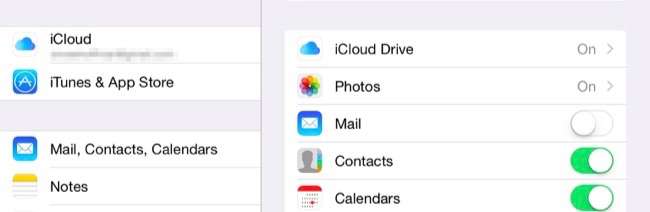
איך כונן iCloud שונה
בעבר, מערכת "מסמכים ונתונים" iCloud של אפל תוכננה להסתיר את מערכת הקבצים מכם ככל האפשר. היית משתמש ב- TextEdit ב- Mac כדי לשמור קובץ טקסט בכונן iCloud, וקובץ טקסט זה ניתן לראות רק מתוך האפליקציה TextEdit עצמה. ב- iOS לא הייתה אפליקציית TextEdit, כך שלא יכולת לראות אותה. לא היה מיקום שאליו תוכל ללכת לראות את כל הדברים שלך.
זה משתנה עם כונן iCloud, מכיוון שאפל הבינה כנראה שאין תחליף למערכת קבצים חשופה המאפשרת לך לראות את כל הדברים שלך. כונן iCloud עדיין קצת מוזר. כברירת מחדל, כל אפליקציה התומכת ב- iCloud Drive שבה אתה משתמש תשמור את הקבצים שלה בתיקיה שלה. אפל מנסה לארגן עבורך את הכונן שלך. עם זאת, אתה חופשי להציב קבצים בכל מקום שתרצה וליצור מבנה תיקיות משלך.
כמו בשירותי אחסון ענן אחרים, קבצים שאתה שומר בכונן iCloud שלך נשמרים אוטומטית בשרתי אפל ומסונכרנים באמצעות המכשירים שלך. הם קשורים לזהות Apple שלך, ו- Apple מציעה שטח אחסון של 5 GB בחינם.
קָשׁוּר: כיצד לפנות שטח אחסון iCloud
כיצד לגשת לקבצי כונן iCloud שלך
קָשׁוּר: כיצד להשתמש בתוספי אפליקציות ב- iPhone או iPad עם iOS 8
ניתן לגשת לקבצי כונן iCloud שלך ממכשיר iOS, Mac, מחשב Windows או כל מכשיר עם דפדפן אינטרנט. כך:
iOS 8+ : במכשיר iOS, אין אפליקציה אחת שחושפת את כל מערכת הקבצים של כונן iCloud כמו שיש עבור Dropbox ואפליקציות דומות אחרות. במקום זאת, עליך להשתמש באפליקציה המשתמשת בכונן iCloud, לפתוח את בוחר הקבצים שלה ולגשת למערכת הקבצים שלך בדרך זו. לדוגמה, באפשרותך לפתוח דפים או אפליקציית iWork אחרת ולהשתמש בדפדפן המסמכים של האפליקציה כדי לחפש קבצים המאוחסנים בכונן iCloud. כונני iCloud מתחברים ישירות לחשמל נקודת ההרחבה "ספק האחסון" ב- iOS 8 .
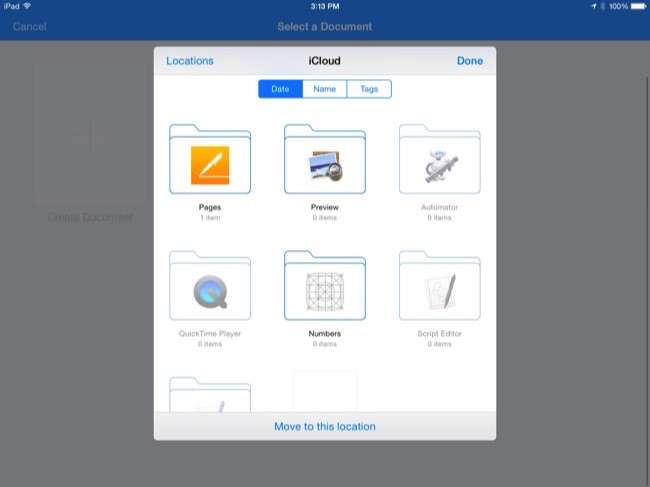
Mac OS X 10.10 יוסמיטי : ב- Mac, כונן iCloud זמין ישירות בסרגל הצד של Finder. לחץ על כונן iCloud וכברירת מחדל תראה את המסמכים שלך מאורגנים בתיקיות בהתאם לאפליקציה שהם מגיעים. עם זאת, אתה חופשי לזרוק כל קובץ שתרצה לכאן ולהכין את כל התיקיות שאתה אוהב. הם יסונכרנו באמצעות iCloud.
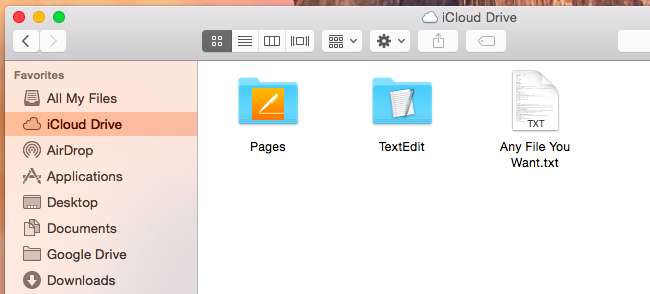
חלונות : מחשבי Windows צריכים iCloud לחלונות 4.0 ומעלה מותקן. לאחר התקנת תוכנה זו, כונן iCloud יופיע כאופציה בחלונות הדפדפן הקבצים סייר הקבצים או סייר חלונות. לחץ עליו תחת מועדפים כדי לגשת לקבצי iCloud שלך באותו אופן.
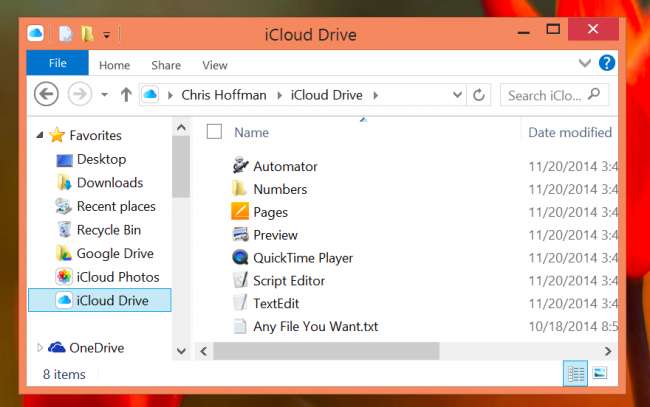
דפדפן אינטרנט : ניתן לגשת לקבצי iCloud שלך גם מאתר iCloud בכל מקום שיש לך דפדפן אינטרנט. לשם כך, בקר ב דף כונן iCloud ב- iCloud והיכנס באמצעות מזהה Apple שלך.
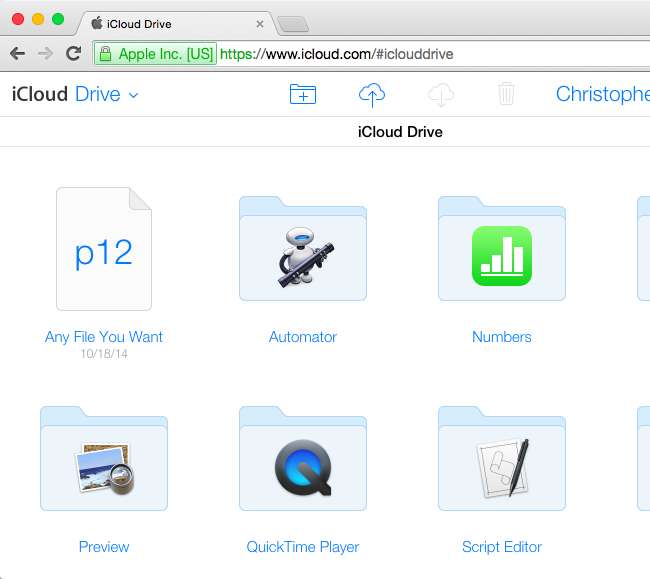
כיצד לגשת לתמונות ספריית התמונות שלך ב- iCloud
עם iOS 8 מגיעה תכונה חדשה בשם iCloud Photo Library. הוא מאחסן כמות בלתי מוגבלת של תמונות, אם יש לך מקום, והופך אותם לזמינים בכל מקום. זהו שיפור גדול לעומת מערכת סינכרון התמונות החלקית המוזרה שנמצאה בגרסאות קודמות של iOS .
עם זאת, למרות השם הקשור, ספריית התמונות של iCloud אינה חלק מכונן iCloud. זו הסיבה שאתה לא יכול לראות את התמונות שלך בכונן iCloud במחשב Mac או PC, למרות שהם מסונכרנים. יהיה עליך לגשת לתמונות שלך בדרך אחרת.
iOS 8+ : תוכל לראות את התמונות המסונכרנות שלך על ידי פתיחת אפליקציית התמונות בכל מכשיר iOS. הם יופיעו שם.
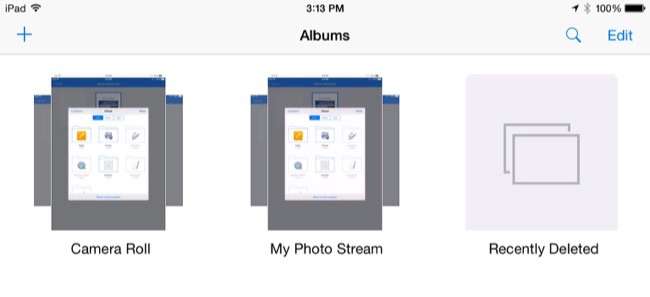
Mac OS X 10.10 יוסמיטי : כדי לראות את התמונות שלך ב- Mac, יהיה עליך להתקין את אפליקציית iPhoto של Apple מחנות היישומים של Mac. הפעל את iPhoto, הפעל את שילוב iCloud ובחר באפשרות iCloud תחת Shared.
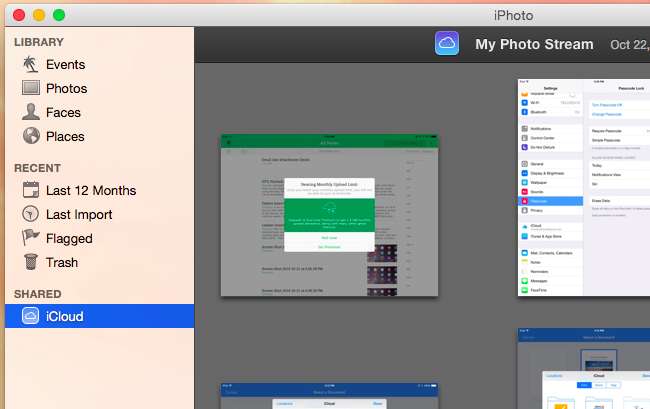
חלונות : ב- Windows, באפשרותך להפעיל את התכונה 'תמונות' בחלונית ההגדרות של iCloud ולקבל עותקים של תמונות שאתה לוקח להוריד ישירות למחשב Windows שלך. תמונות iCloud יופיעו תחת מועדפים בסייר הקבצים או בסייר Windows, בדיוק כמו כונן iCloud.
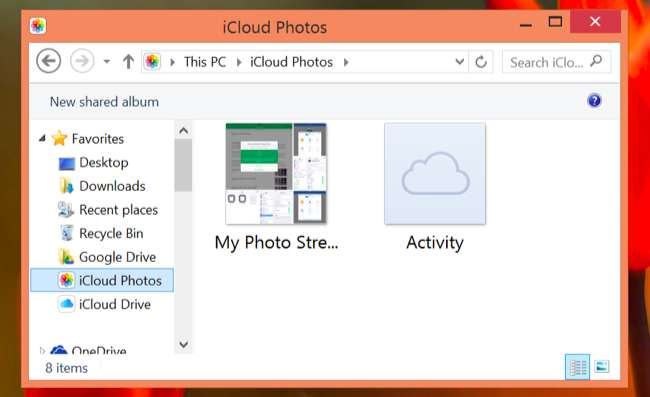
אינטרנט : תוכל גם להציג את ספריית התמונות שלך באינטרנט. לְבַקֵר את עמוד התמונות באתר iCloud והיכנס באמצעות מזהה Apple שלך.
כל עוד יש לך מכשירים המריצים את הגרסאות העדכניות ביותר של מערכות ההפעלה של אפל, אין שום סיבה שלא להפעיל את כונן iCloud. עם זאת, ייתכן שעדיין תעדיף פתרון אחר לאחסון ענן. שטח האחסון ב- iCloud עדיין יקר למדי, ואפל מציעה רק כברירת מחדל של 5 ג'יגה בייט - וזכרו, ש -5 GB כולל את כל הגיבויים שלך ב- iCloud .
ספקי אחסון אחרים מציעים נפח אחסון נדיב יותר בפחות כסף, כשהמפתה ביותר הוא ההצעה של מיקרוסופט שטח OneDrive אינסופי בתוספת גישה חופשית ליישומי Microsoft Office תמורת 8 דולר לחודש עם משרד 365 .
אשראי תמונה: קרליס דמברנס בפליקר







